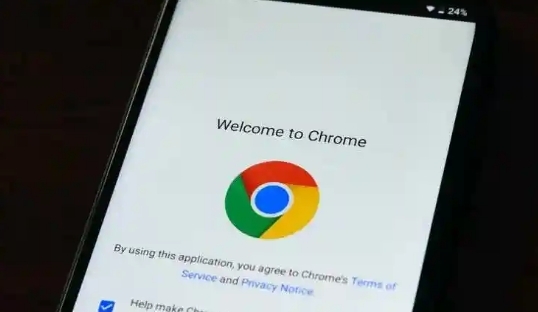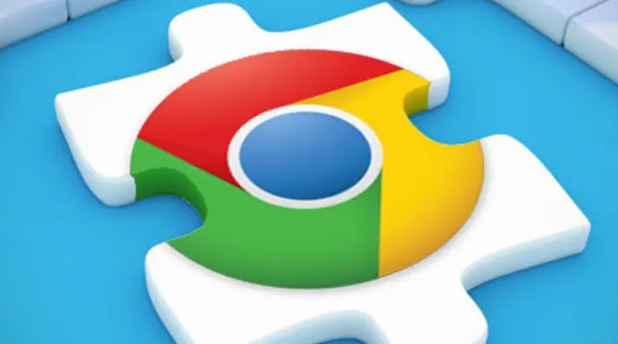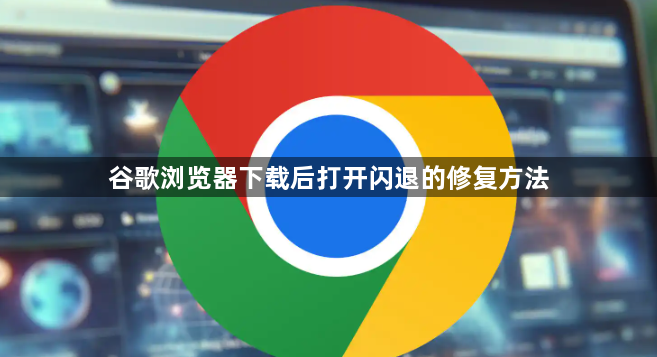
1. 关闭标签页与清理缓存
- 关闭部分不必要标签页→右键点击标签栏空白处→选择“关闭其他标签页”→释放内存资源。
- 清理浏览器缓存:点击右上角“三个点”→进入“设置”→选择“隐私和安全”→点击“清除浏览数据”→勾选“缓存的图片和文件”→确认清理。
2. 更新或重装浏览器
- 检查更新:点击右上角“三个点”→进入“设置”→选择“关于Chrome”→点击“立即更新”→重启浏览器完成升级。
- 卸载重装:通过控制面板或第三方工具彻底卸载Chrome→访问官网重新下载最新版安装包→以管理员身份运行安装程序。
3. 禁用扩展程序
- 进入“扩展程序”页面:点击右上角“三个点”→选择“扩展程序”→逐一禁用非必要插件(如广告拦截、下载工具等)→观察是否仍闪退。
- 若问题解决,可逐个启用扩展以定位冲突插件→对冲突插件进行替换或删除。
4. 关闭硬件加速
- 进入设置:点击右上角“三个点”→选择“设置”→左侧菜单中点击“系统”→取消勾选“使用硬件加速模式”→重启浏览器生效。
- 若需保留硬件加速,可尝试更新显卡驱动→前往显卡官网下载最新驱动→安装后重启电脑。
5. 注册表与权限修复
- 修改注册表:按`Win+R`输入`regedit`→定位到`HKEY_LOCAL_MACHINE\SOFTWARE\Policies\Google\Chrome`→新建键值`RendererCodeIntegrityEnabled`→设置为`0`→重启浏览器。
- 以管理员身份运行:右键点击Chrome图标→选择“属性”→切换到“兼容性”选项卡→勾选“以管理员身份运行此程序”→保存后重新打开。
6. 排查系统与软件冲突
- 检查杀毒软件或防火墙:暂时禁用安全软件→将Chrome添加到信任列表→测试是否闪退。
- 扫描恶意软件:使用安全工具(如Malwarebytes)全盘扫描→清理病毒或木马→修复系统文件。